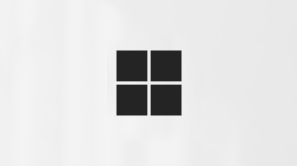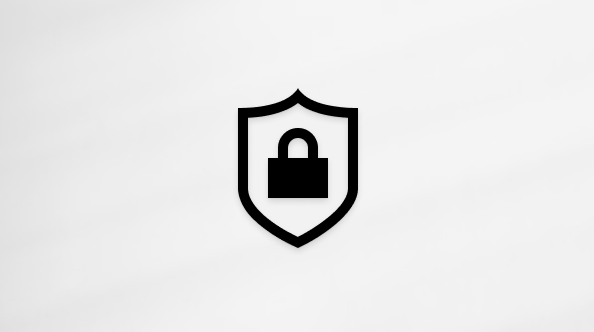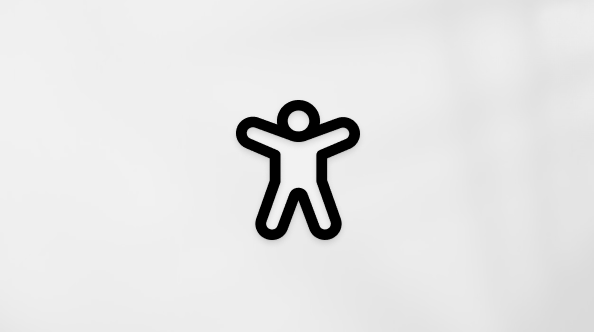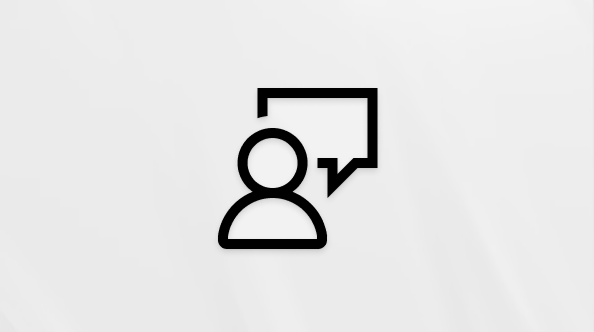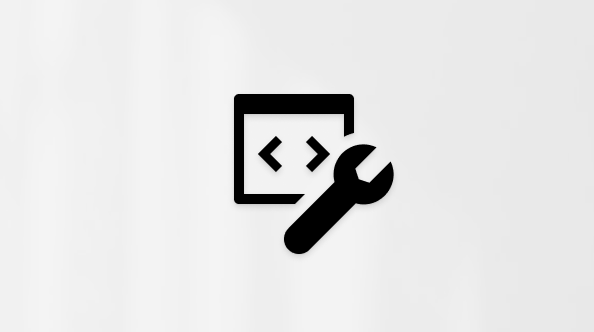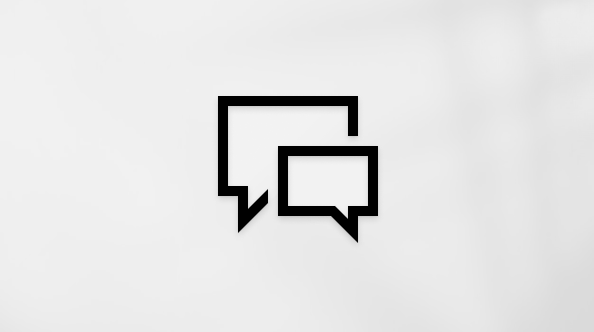Инструкции по подготовке Surface к сервисному обслуживанию
Applies To
SurfaceВот некоторые сведения, которые необходимо знать, прежде чем отправлять нам свой Surface.
Прежде чем отправить нам свой Surface, удалите все перечисленные ниже элементы, если только наша служба поддержки специально не попросила вас включить их в ваш возврат Surface:
-
клавиатура Surface Pro или обложка для ввода
-
Устройства Bluetooth или USB, такие как клавиатура, мышь или флэш-память
-
Карта памяти из слота SD-карты
-
Блок питания
-
Surface Dock
-
Наушники, аудиоадаптер и другие аудиокабели
Если вы можете включить Surface, обязательно создайте резервную копию и сохраните все важные файлы и сведения с surface на другом компьютере, диске или в облачной службе хранилища, например OneDrive.
При отправке поверхности в наш сервисный центр все данные на ней стираются. Подробнее см. в разделе Вопросы и ответы: защита персональных данных в случае отправки планшета Surface в сервисный центр. Корпорация Майкрософт не несет ответственности за потерю данных во время обслуживания.
Примечание: Когда вы вернетесь к устройству, Windows будет переустановлена.
Перед отправкой surface на обслуживание необходимо выполнить несколько действий.
Шаг 1. Резервное копирование Surface с помощью программа архивации данных
Примечание: В качестве альтернативы этому приложению можно использовать внешний USB-накопитель для резервного копирования файлов вручную.
-
Чтобы открыть программа архивации данных, нажмите кнопку Пуск, введите windows backup и выберите ее в результатах.
-
Выберите Создать резервную копию и при появлении запроса войдите с помощью учетной записи Майкрософт (той же учетной записи, которую вы будете использовать при возврате устройства из центра обслуживания).
-
Следуйте инструкциям на экране приложения о том, что нужно создать, а затем дождитесь завершения резервного копирования.
Подробные инструкции и дополнительные сведения см. в статье Резервное копирование компьютера с Windows.
Если устройство Surface не включится, вы не сможете создать резервную копию файлов, хранящихся на нем. Если вы использовали OneDrive или другой вариант резервного копирования, вы сможете восстановить файлы, когда получите Surface обратно из центра обслуживания.
Шаг 2. Создание резервной копии файлов данных Outlook вручную
Если вы используете Outlook, в зависимости от используемой версии, может потребоваться создать резервную копию файлов данных Outlook. Дополнительные сведения см. в статье Поиск и передача файлов данных Outlook с одного компьютера на другой.
Шаг 3. Удаление данных и удаление аксессуаров
Удаление персональных данных
Данные на устройстве Surface удаляются в процессе обслуживания. Тем не менее, если вы захотите, вы можете самостоятельно удалить свои данные себе перед тем, как отправлять нам ваше устройство Surface. Вот как удалить данные.
Windows 11
-
Выберите Пуск > Параметры > восстановление системы >> сброса этого компьютера.
-
Выберите Сброс компьютера > Стереть все, а затем следуйте инструкциям по удалению диска.
Windows 10
-
Выберите Пуск > Параметры > Обновление & восстановление > безопасности.
-
В разделе Сброс компьютера выберите Начало работы > Стереть все и следуйте инструкциям по очистке диска.
Ластик данных Microsoft Surface
Если вам не удается запустить Windows, можно использовать Ластик данных Microsoft Surface. Это средство, которое загружается с USB-накопителя и позволяет выполнять безопасную очистку всех данных с совместимого устройства Surface. Дополнительные сведения и начало работы см. в статье Microsoft Surface Data Eraser.